Подразумевани пролаз није доступан [неколико решења]
![Подразумевани пролаз није доступан [неколико решења]](https://remontcompa.com/storage/img/files/Image-1_3.jpg)
- 3869
- 1130
- Jeremy Jacobi
Садржај
- Одлука "Гатеваи-а инсталираног подразумевано није доступна"
- Забрањујемо искључивање мрежног адаптера за уштеду електричне енергије
- Ажурирамо управљачки програм на мрежи (бежични) адаптер.
- После речи
Здраво! Данас сам одлучио да напишем неколико начина да решим један популарни проблем. Пре неколико дана, на нашем форуму Форум.Ф1цомп.ру је креирао тему у којој је описани проблем или боље речено "Грешка" "Гатеваи" није доступан ".
Ви-Фи веза је нестала. И периодично. Након повезивања на бежичну мрежу, Интернет на лаптопу је неко време радио неко време. А затим се појавио жути троугао у близини нивоа Ви-Фи сигнала. Што значи да постоји мрежа без приступа Интернету, овде сам писао о томе.
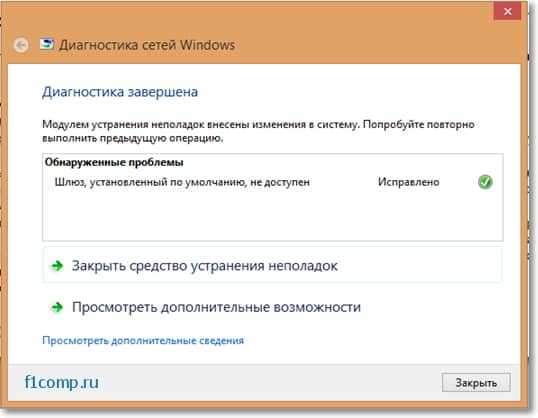
Када започиње дијагнозу проблема, појавила се порука да је проблем откривен "Подразумевани пролаз није доступан" И проблем је фиксиран. Али након неког времена, Интернет је поново нестао. Ево таквог проблема.
Узгред, примећено је на Виндовс 8. Али како то разумем, врло је уобичајено на Виндовс 7 (и вероватно на КСП, не знам сигурно). Приметио сам да се често овај проблем појављује на адаптерима Броадцом.
Саветовао сам аутору више начина да реши овај проблем, али нису помогли. Тада је сам аутор могао да реши ову грешку и делила пут. Искључивање "Омогућите искључивање овог уређаја за уштеду електричне енергије" (ово ћу детаљније писати о томе). Али то не значи да се ова метода може користити за решавање грешке "Гатеваи инсталиран подразумевано није доступно" на свим рачунарима. Неко ће вам помоћи, али неко не ради.
Написаћу неколико, по мом мишљењу, корисне савете за решавање овог проблема.
Одлука "Гатеваи-а инсталираног подразумевано није доступна"
Можда ћу почети са методом који је помогао аутору теме на форуму.
Забрањујемо искључивање мрежног адаптера за уштеду електричне енергије
Већ сам о томе написао, не уз помоћ тачно у којем члану. Али искључење ове функције помаже да се реши грешку "Мрежа без приступа Интернету", која се јавља након напуштања начина спавања у Виндовс 7.
Дакле: Идите на менаџер уређаја. Улазимо у мој рачунар и притиснемо десно дугме миша на празно подручје. Изабрати Својства, Затим изаберите са леве стране Менаџер уређаја.
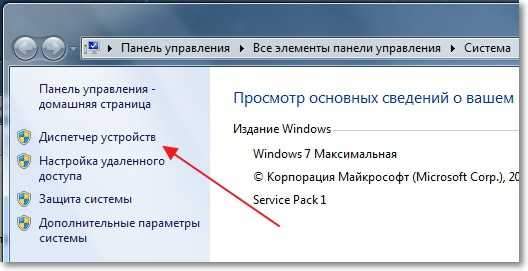
Отворите предмет Мрежни адаптери и кликните десним дугметом миша на адаптер кроз који се повезујете на Интернет. Ово је или бежични адаптер или мрежна картица. На пример, имам Ви-Фи адаптер. Изабрати Својства.

Затим идите на картицу Моћ контроле и уклоните потврдни оквир у близини предмета Омогућите искључење овог уређаја да уштеди струју. Климатизовати У реду.
Поново учитајте рачунар и погледајте резултат.
Ажурирамо управљачки програм на мрежи (бежични) адаптер.
Покушајте да преузмете нови управљачки програм на мрежној картици или бежични адаптер и бришете стари управљачки програм, инсталирајте ново. Нећу поново описати ову методу, о томе сам писао у посебном члану Како инсталирати (ажурирати, поново инсталирати, избрисати) управљачки програм на бежичном мрежном адаптеру (Ви-Фи)?
И још неколико начина
1. Отворен Почетак И у траци за претрагу, уђите Цмд. Лансирање Цмд.Еке. Ући Нетсх интерфејс ТЦП СЕТ Глобал РСС = онемогућено и притисните Ући.

2. Покушајте да искључите или потпуно затворите (бришете) програме који раде са торентима и антивирусима (заштитни зидови). Ако је проблем у бујицу, онда извршите такве наредбе (на начин који је горе описан):
Нетсх интерфејс ТЦП постављен Глобал Цхимнеи = Онемогућено
Нетсх интерфејс ТЦП СЕТ Глобал РСС = онемогућено
Нетсх интерфејс ТЦП СЕТ Глобал АутоТунинг = Онемогућено
Нетсх инт ип сет Глобал ТаскОффлоад = онемогућено
3. Још увек можете да испробате ову методу:
Иди на менаџера уређаја.
Притисните десно дугме у складу са мрежним адаптером.
Изаберите својства, а затим додатно и подесите вредност Контрола протока И Задатак испружи на Ван.
После речи
Ово су решења. Ако знате друге начине да се ослободите ове грешке, биће вам захвалан ако поделите своје искуство у коментарима. Можете и ваша питања оставити тамо.
Најлепше жеље!
- « Инсталирање ССД погона у лаптоп уместо чврстог диска [помоћу лаптопа Асус К56ЦМ и ССД Вертек 4]
- Како ставити на БИОС лаптоп АСУС на АСУС лаптоп? Неколико савета за инсталирање Виндовс 7 са УСБ 3 Фласх Дриве.0 »

